गोपनीयता बढ़ाने के लिए, कुछ तृतीय-पक्ष आईओएस ऐप्स पासकोड या फेस अनलॉक के साथ प्रमाणीकरण या लॉक और अनलॉक करने का विकल्प प्रदान करते हैं, भले ही आईफोन स्वयं अनलॉक हो। यह ऐप और इसकी सामग्री को सुरक्षा की एक अतिरिक्त परत के पीछे रखता है, लेकिन सभी ऐप समान सुविधा प्रदान नहीं करते हैं। इस लेख में, हम आपको iPhone पर अपने एप्लिकेशन को पासवर्ड या फेस प्रिंट से लॉक करने का तरीका बताएंगे।
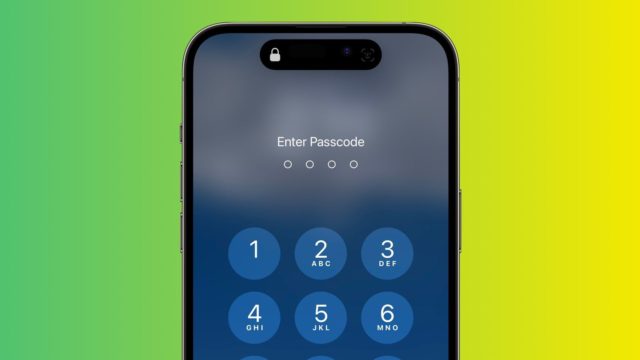
कुछ समय पहले तक, Apple ने फ़ोटो जैसे संवेदनशील एप्लिकेशन को स्वतंत्र रूप से लॉक करने का कोई तरीका प्रदान नहीं किया था, जिससे iPhone उपयोगकर्ता निर्भर हो गए थे स्क्रीन टाइम ऐप की सीमाएं दूसरा तरीका। और अच्छी बात यह है कि यह हाल ही में iOS 16.4 में एक नए शॉर्टकट के साथ बदल गया है जो उपयोगकर्ताओं को iPhone पर किसी भी एप्लिकेशन के लिए एक अतिरिक्त सुरक्षा परत बनाने और इसे फेस प्रिंट या पासवर्ड से लॉक करने की अनुमति देता है।
Apple ने शॉर्टकट एप्लिकेशन में कई नई स्वचालित क्रियाएं जोड़ी हैं, और यहां आवश्यक क्रिया लॉक स्क्रीन है, जो आपको अपने इच्छित किसी भी एप्लिकेशन को लॉक करने और iPhone के पासकोड या फेस प्रिंट दर्ज करके अनलॉक करने की अनुमति देती है।
बेशक, iPhone के मालिक के रूप में, आपको इस प्रक्रिया का उपयोग करके ऐप तक पहुँचने में कोई कठिनाई नहीं होनी चाहिए। लेकिन इसके लिए किसी और को पहले फेस ऑथेंटिकेशन के लिए ऐप खोलने की कोशिश करनी होगी या अपना पासकोड डालना होगा, भले ही आईफोन पहले से ही अनलॉक हो। यहाँ कदम हैं:
शॉर्टकट ऐप खोलें।
स्क्रीन के नीचे स्वचालन टैब पर क्लिक करें।
शीर्ष कोने में + बटन टैप करें, फिर व्यक्तिगत बनाएं टैप करें।
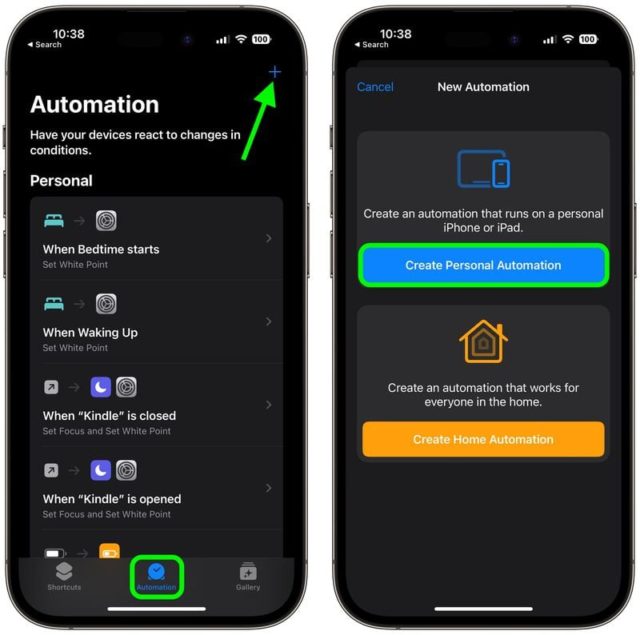
नीचे स्क्रॉल करें और ऐप पर टैप करें।
सुनिश्चित करें कि अगली स्क्रीन पर Opened का चयन किया गया है, फिर चुनें पर क्लिक करें।
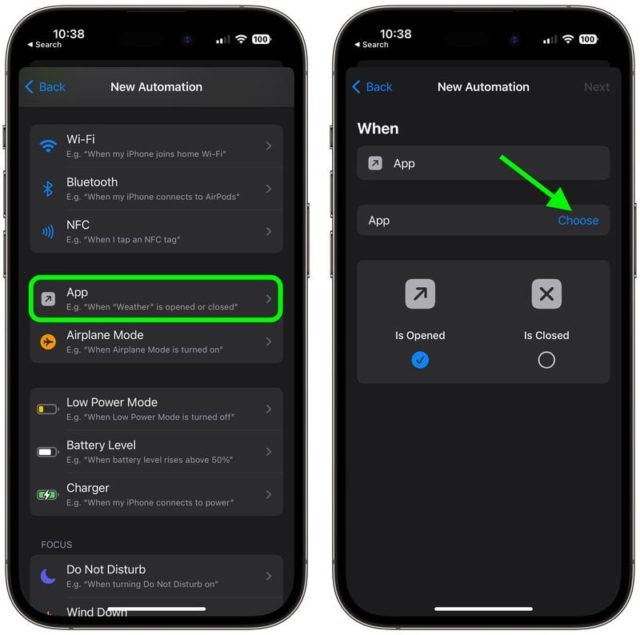
सूची से कोई ऐप चुनें, फिर पूर्ण पर टैप करें।
नेक्स्ट पर क्लिक करें, फिर अगली स्क्रीन पर एक्शन जोड़ें पर क्लिक करें।
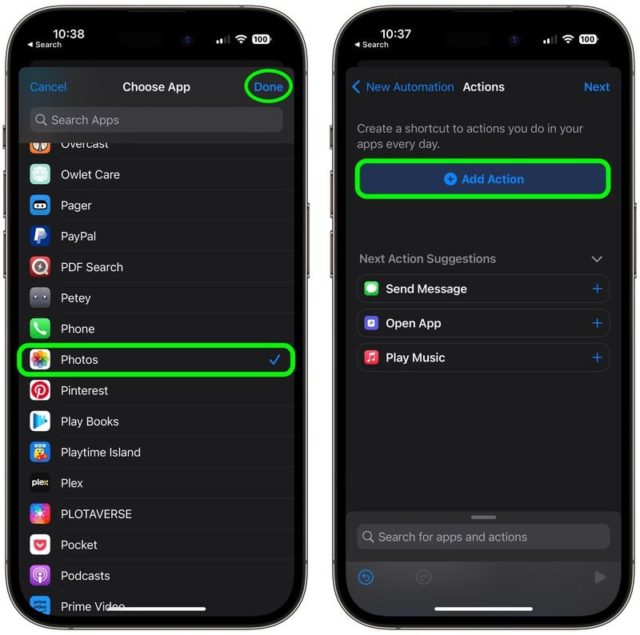
पाठ क्षेत्र में "लॉक स्क्रीन" टाइप करें और नीचे दिए गए परिणामों में लॉक स्क्रीन का चयन करें, फिर अगला क्लिक करें।
चलने से पहले पूछें के बगल में स्थित बटन को सक्रिय करें।
पॉपअप में मत पूछो पर टैप करें, फिर पूर्ण पर टैप करें।
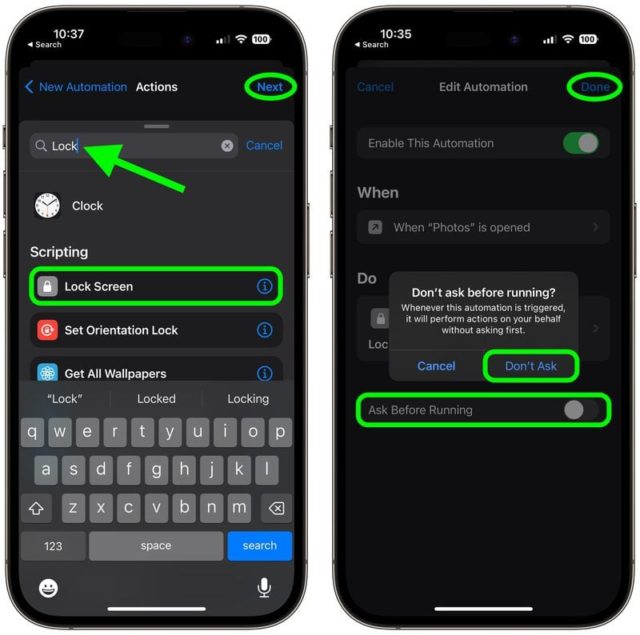
आपका व्यक्तिगत स्वचालन शॉर्टकट अब समाप्त हो गया है और अगली बार जब आप चयनित ऐप को खोलेंगे तो स्वचालित रूप से सक्रिय हो जाएगा।
الم الدر:

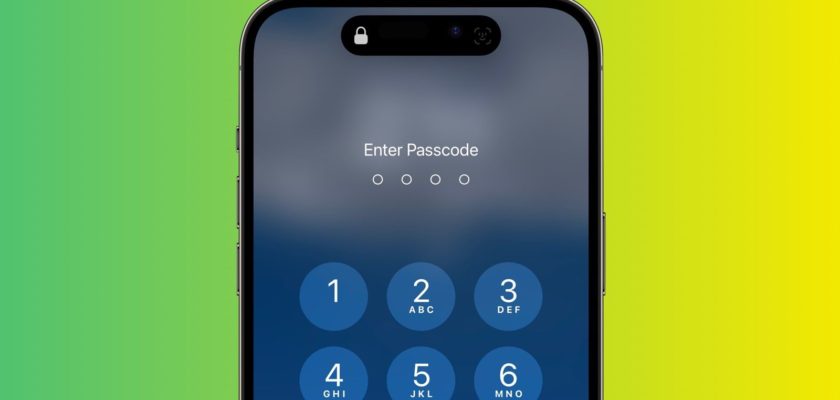
क्या आईओएस 16 अपडेट का समर्थन नहीं करने वाले ऐप्स को लॉक करने का कोई प्रोग्राम है?
मैंने लेख में जो लिखा था उसे लागू किया, और मुझे एक समस्या का सामना करना पड़ा। हर बार जब मैं एप्लिकेशन खोलता हूं, तो यह मुझे लॉक स्क्रीन पर जाने के लिए प्रेरित करता है
समस्या यह है कि मैं ऐप कैसे खोलूं?
हैलो मिरेइल सालाह! 😊 ऐसा लगता है कि लेख में बताई गई प्रक्रिया को लागू करने के बाद आपको ऐप खोलने में परेशानी हो रही है। इस समस्या को हल करने के लिए, डिफ़ॉल्ट नियंत्रण शॉर्टकट से "लॉक स्क्रीन" क्रिया को हटाने का प्रयास करें और आलेख में दिए गए चरणों का पालन करके फिर से क्रिया बनाएं। यदि समस्या बनी रहती है, तो सिस्टम सेटिंग्स या iOS अपडेट में कोई त्रुटि हो सकती है। इस मामले में, मदद के लिए ऐप्पल स्टोर पर जाना सबसे अच्छा है। 📱🔒
भाई हिशाम ने जो कहा उससे मैं पूरी तरह और पूरी तरह सहमत हूं... 👏🏼
दुर्भाग्यपूर्ण बात यह है कि आप अपनी प्रतिक्रिया में कहते हैं कि आप सामग्री को अरबी भाषा में प्रस्तुत करते हैं, जो लेख के विषय को पूरी तरह से और विस्तार से आपके लेख में समझाने के तरीके से विरोधाभासी है, यहाँ तक कि चित्रों के उपयोग में भी नहीं। अरबी भाषा में.. अपनी प्रतिक्रिया में तर्कसंगत रहें, सज्जनों.. और आप दीर्घायु हों।
आप पर शांति हो, भगवान के लिए, आप स्पष्टीकरण को अरबी में क्यों नहीं डालते हैं ताकि यह बेहतर और आसान हो।
प्रिय हिशाम 😊, भगवान की शांति, दया और आशीर्वाद आप पर बना रहे। हमें इस विषय पर निर्देशित करने के लिए धन्यवाद। वास्तव में, हम हमेशा अरबी में सामग्री प्रदान करने का प्रयास करते हैं ताकि हमारे प्रिय अनुयायियों को समझने में आसानी हो। हम आपके सुझाव पर विचार करेंगे और भविष्य में ईश्वर की इच्छा से इसे लागू करना सुनिश्चित करेंगे। 🙌📱
भगवान की स्तुति करो, मैंने इसे 16.4 की रिलीज के बाद से लागू किया, एक अजीब विशेषता
इस पद्धति में एक दोष है, मुझे उम्मीद है कि Apple एक और समाधान ढूंढेगा..
आप कैमरा खोलकर और फिर कैमरा एप्लिकेशन के भीतर से एल्बम की खोज करके आसानी से फोटो एल्बम खोल सकते हैं और लॉक को बायपास कर सकते हैं।
तो आपको कैमरा ऐप को भी लॉक करना होगा
हे दोस्तों, भगवान द्वारा, मेरे जीवन में सबसे सुखद लेखों में से एक। मुझे बहुत फायदा हुआ। बहुत-बहुत धन्यवाद❤️❤️❤️।
मैं और जानकारी जोड़ने की कोशिश कर रहा हूं
प्रारंभ में, लेख में वर्णित स्पष्टीकरण केवल अंग्रेज़ी में हैं।
दूसरे। कैसे एक विकल्प खोजने के लिए
अरबी में उपकरणों के लिए "लॉक स्क्रीन"
खोज बॉक्स में "लॉक" टाइप करें और विकल्प दिखाई देगा।
‼️सतर्क‼️
आपके डिवाइस की भाषा के आधार पर विकल्प दिखाई देते हैं।
(इस बिंदु पर उन्होंने लेख में ध्यान नहीं दिया, और मैं इसे आपके लिए स्पष्ट करना चाहता था) 🫡।
पिछड़ा रास्ता
नमस्ते, मैं एप्लिकेशन को लॉक करने के लिए एप्लिकेशन तक कैसे पहुंच सकता हूं? क्या यह एक एप्लिकेशन है या डिवाइस सेटिंग्स में है?
हाय अबूद! IPhone पर ऐप्स लॉक करने के लिए, आप iOS 16.4 में शॉर्टकट सुविधा का उपयोग कर सकते हैं। चयनित ऐप्स पर फेस अनलॉक या पासवर्ड सेट करने के लिए ऊपर दिए गए लेख में बताए गए चरणों का पालन करें। यदि आपको अधिक विवरण की आवश्यकता है, तो बेझिझक हमसे पूछें! 👍
दुर्भाग्य से, सूची में लॉक स्क्रीन उपलब्ध नहीं है
हाय फदी! 😊 दुर्भाग्य से, आपको सूची में लॉक स्क्रीन विकल्प नहीं मिल रहा है। सुनिश्चित करें कि आपका डिवाइस आईओएस 16.4 या बाद में अपडेट किया गया है, क्योंकि यह विकल्प इन संस्करणों पर उपलब्ध है। फिर आपको एप्लिकेशन की सूची में लॉक स्क्रीन विकल्प दिखाई देंगे। यदि आपको और सहायता की आवश्यकता है, तो बेझिझक हमसे पूछें! 📱✨
लॉक स्क्रीन👍
वास्तव में, शॉर्टकट एप्लिकेशन कई फायदे प्रदान करता है जो उपयोगकर्ता नहीं जानते हैं या अपने स्वयं के टूल बनाना पसंद नहीं करते हैं।
मैंने देखा है कि अधिकांश सुविधाएँ जो उपयोगकर्ता चाहते हैं वे शॉर्टकट एप्लिकेशन में मौजूद हैं, लेकिन वे इसे आज़माने के लिए तैयार नहीं हैं
हेलो नॉयर 😊👋 वास्तव में, शॉर्टकट एप्लिकेशन शानदार सुविधाएं प्रदान करता है जो कई उपयोगकर्ताओं द्वारा खोजी नहीं जाती हैं। हम सभी को ऐप को आज़माने और अपने उपकरणों का उपयोग करने के अनुभव को बेहतर बनाने के लिए इसकी विशाल क्षमता का लाभ उठाने के लिए प्रोत्साहित करना चाहते हैं। साझा करने और बहुमूल्य राय के लिए धन्यवाद! 📱✨
मैंने इसे किया धन्यवाद
मैंने आपकी वजह से एक आईफोन इस्तेमाल किया
मैं एक एंड्रॉइड हूं, लेकिन मैंने इवोन की दुनिया में प्रवेश किया, भगवान का धन्यवाद, फिर आपका
स्टोर में एक एप्लिकेशन है जो लॉकिंग प्रक्रिया करता है। मैं वर्तमान में इसका उपयोग कर रहा हूं, और प्रोग्राम को छिपाने के लिए भी लॉक करने के लिए एक से अधिक विकल्प हैं। प्रोग्राम स्थायी रूप से आईफोन से छिपा हुआ है, भले ही आप इसे खोजते हैं ऐपस्टोर में, आप इसे लॉक पाएंगे
Apple, विकास में अपनी सभी छलांगों के बाद, अभी भी उन कठिनाइयों से पीड़ित है जो लंबे समय से दूसरों के लिए सिस्टम का सिद्धांत बन गई हैं..!
स्वागत है, हबीब हसन! 😄 इसमें कोई संदेह नहीं है कि Apple ने कुछ ऐसी सुविधाएँ प्रदान करने में देर की है जो दूसरों के लिए स्वतः स्पष्ट हो गई हैं। हालांकि, कंपनी आईओएस में लगातार सुधार कर रही है और नए फीचर जोड़ रही है। इस लेख में, हम iOS 16.4 में एक नए शॉर्टकट का उपयोग करके iPhone ऐप्स को पासवर्ड या फेस प्रिंट से लॉक करने के तरीके के बारे में बात करते हैं। यदि आपके कोई अन्य प्रश्न हैं, तो बेझिझक पूछें! 😊📱
हां, चेहरा फिंगरप्रिंट से कहीं बेहतर है
मैंने लॉक स्क्रीन की खोज की और उसे नहीं मिला?
सबसे घटिया तरीका!
मैं कामना करता हूं कि व्हाट्सएप जैसे काम करने वाले एप्लिकेशन शॉर्टकट विधि से बेहतर चेहरे (आपके खातिर फेसबुक) को लॉक कर दें।
हाय मोहम्मद सुलेमान! 😊 हां, मैं मानता हूं कि कई बार फेस आईडी ज्यादा सुविधाजनक होता है। लेकिन कुछ समय के लिए, आप iPhone पर पासवर्ड या फेस प्रिंट के साथ एप्लिकेशन को सुरक्षित करने के लिए लेख में उल्लिखित शॉर्टकट विधि का उपयोग कर सकते हैं। Apple इस सुविधा को भविष्य के अपडेट में जोड़ सकता है। आपकी टिप्पणी और राय के लिए धन्यवाद! 📱🔒